1、在工作区建立一个立体矩形,然后打开显示中的线条光影着色显示效果

2、打开右侧的对象菜单,调整X和Z数值,将其调大

3、然后将立体图形转为可编辑对象

4、选中点选项,在图中任选一点,然后ctrl+A全选,然后右键属性中选择优化

5、将Y轴的高度设置为100,将高度调低,如图
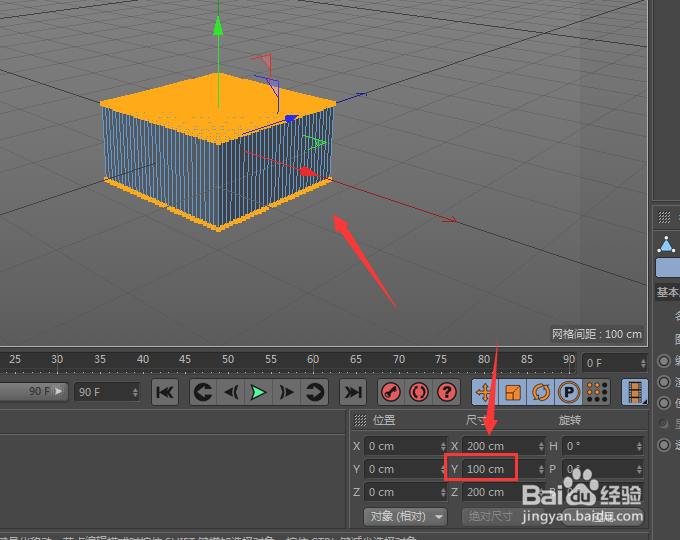
6、然后选中工具面属性栏,打开选择菜单中的循环选择

7、点击中间区域的面,即可将一圈的面全部选中

8、点击右侧图层,然后右键选择布料选项,如图

9、在属性中,打开修理,将宽度设置为0,然后点击下面缝合面中的设置按钮,这时候会发现图形会发生些许变化

10、然后继续点击上面的收缩按钮,点击按钮后,图形会自动变化。
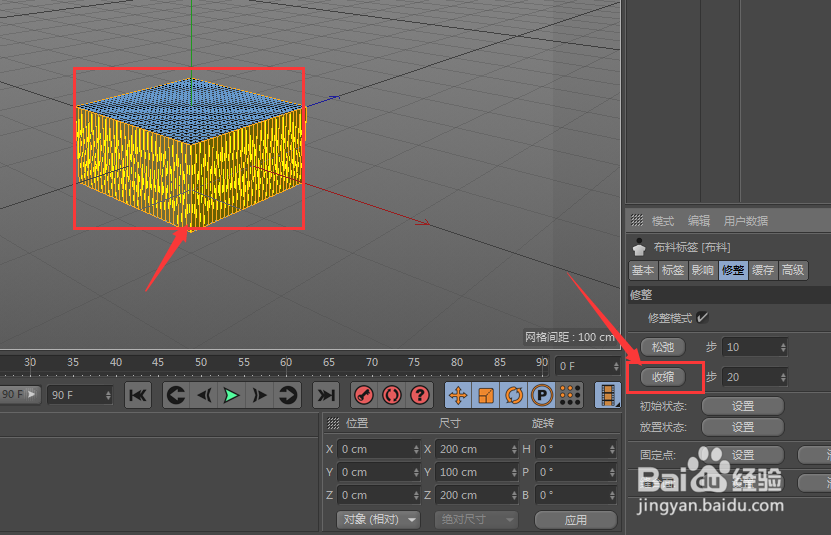
11、这样一个抱枕的模型就出现了,如果觉得不够光滑平整,可以再对其添加一个细分曲面属性
